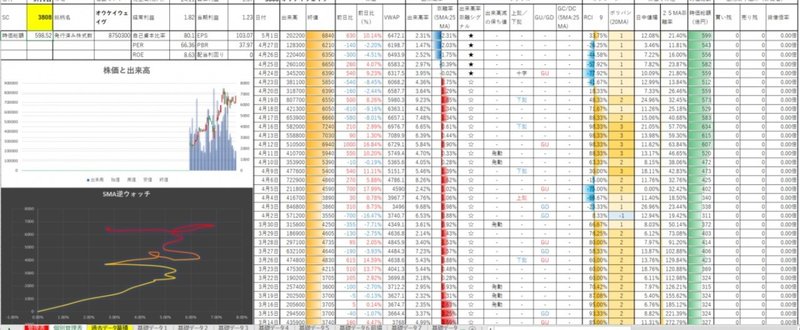
79 個別管理表の完成
モーメントの手順100 からVALUの手順79 お疲れさまでした。
全体管理表及び個別管理表をここで完成にしたいと思います。
現状、皆さんは過去データの蓄積が不足されていると思います。
過去データの蓄積を今後も進めていただくことで、表、チャート、逆ウォッチに全てのデータが入力された状態で表示されます。
日々のデータ更新作業だけ忘れずに、また定期的にファイルを複製して保存しておいてください♪
最後の手順です。
B2セルに 9065 と入力してください。 私の皆様に対する気持ちです。
今後、このB2セルにお好きな銘柄コードを入力していただくだけで、全ての表、チャート、逆ウォッチが反映されます。
ここまでお付き合いいただき本当にありがとうございました。
今回も、大きなトラブルなく多くの皆様とやり遂げることができたことを大変嬉しく思います。
このエクセルを活用していただくことで皆様の独自のソート、独自のシグナルで今後の皆様の投資生活がより実り多いものになることを心から願っております。
また、VALU初期から私を支えてくださる多くの方々、アドバイス、叱咤激励をいつもくださる皆様、心より感謝申し上げます。皆様のお気持ちがいつでも私の原動力となります。
いつも私を成長させていただき本当にありがとうございます!
今回合同会社ZEROBYTE様の新サービス KABU+とコラボレーションさせていただく形で進めさせていただきました。
こもりばん様にはいつも大変お世話になり、またこうして様々な機会を与えていただき感謝申し上げます。
このエクセルにつきましてはアイデアが固まり次第要素を追加していきたいと思います。
差し出がましいようですが、完成されましたら、本投稿のコメント欄に感想をご記入いただけますと今後の励みになります。
今後ともツイッター内のヨコワケ🚀🔥シャンシャンを何卒よろしくお願い申し上げます。
データを手入力で更新するときの注意点
更新が漏れてしまって、手入力で各基礎データにデータをCSVをはりつけるときに、CSVの範囲を全選択にして貼り付けると、クエリの影響なのかそこからずっと再計算が始まってエクセルファイルの容量が膨大に増加し使えなくなってしまいます。
CSVの範囲は、手作業でA1から、右下のデータの一番端までドラッグしながら指定してコピーをとってください。
そうすれば、問題なく貼り付けられます。
また貼り付ける際も、「貼り付けオプション」の一番左の「貼り付け」で貼り付けてください。
他ので貼り付けると、クエリとの接続が切れてしまうようです。
いずれにしても、手作業で更新する前は必ず最新のエクセルファイルの複製を作成されることをお勧めいたします。
この記事が気に入ったらサポートをしてみませんか?
